Toimintahäiriöiden syyt ohjelmien asennuksen poiston aikana
Usein virhe tapahtuu, kun käyttäjät eivät lataa ohjelman tai pelin asennuspaketti ja käytä online-asennus. Tällä menetelmällä on sekä etuja että puutteita. Kun asennat verkon yli, se voi tapahtua milloin tahansa. vika ja asennus on aloitettava uudelleen. Kuuluisia esimerkkejä online-asennukset – suositut online-pelit: World of Tanks, CS: GO ja tarvittavien komponenttien lataaminen ja asennus on yksi prosessi. Mutta täällä on moduuli, joka jatkaa asennusta jopa yhteyden katkeamisen jälkeen.
Opi ratkaisemaan: Windows-resurssien suojaus epäonnistuu Käynnistä palautuspalvelu.
Kun poistamme tällaisen ohjelmiston ilman Internet-yhteyttä, voit katso viesti siitä, että haluttu tiedosto sijaitsee kaukosäätimessä palvelimelle. Tämä virhe voi ilmetä vaurioiden seurauksena. Windows-rekisterimerkinnät. Joskus se tapahtuu Epätäydellinen sovelluksen asennusprosessi. Jos asennus Aseta se uudelleen asennus-CD- tai DVD-levyltä asemaan ja suorita asennus loppuun. Tai yritä millään tavalla Yhdistä Internetiin (jos asennus tehtiin verkon kautta). Yritä sen jälkeen uudelleen.
Katso myös: mikä on $ WINDOWS. ~ BT -kansio?
Kuinka päästä eroon virheestä haluttua tiedostoa puuttuessa
Aloita yrittämällä puhdistaa Windowsin väliaikaiset kansiot. Väliaikaiset tiedostot voivat aiheuttaa virhevirheen ohjelmia.
- Paina samanaikaisesti näppäimistöllä 2 näppäintä – WIN + R;
- Kirjoita Suorita-ikkunaan komento “% TEMP%” ja napsauta Enter-näppäin. Kirjaimen tapauksilla kansion nimessä ei ole merkitystä Voit kirjoittaa isoja tai pieniä kirjaimia;
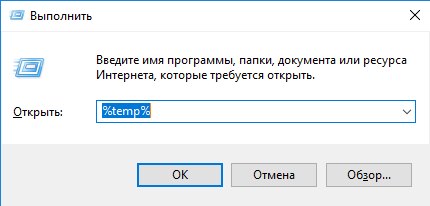
Väliaikaisia tiedostoja sisältävän kansion avaaminen
- Poista kaikki kansion tiedostot. Jotta niitä ei poisteta (niitä voi olla paljon), paina CTRL + A valitaksesi kaiken ja paina POISTA-näppäintä.
Sulje kansiot. Jos käytät Windows 7 tai vanhempaa versio:
- Paina WIN + R ja kirjoita “msconfig”. Paina ENTER-näppäintä;
- Valitse “Käynnistys” -välilehti hiiren avulla;
- Poista myös sovellus, jota yrität poistaa muut ohjelmat, jotka eivät ole tärkeitä järjestelmälle ja paina.
Jos käytät Windows 8.1 (8) tai uudempi:
- Paina CTRL + SHIFT + ESC yhdessä;
- Napsauta -painiketta, jos tämä on ensimmäinen tehtäväsihallintaohjelman avaamisen kerta “Kuvaus”;
- Valitse “Startups” -välilehti ja tee sama kuin kohdassa “Startups” aiemmat ohjeet.
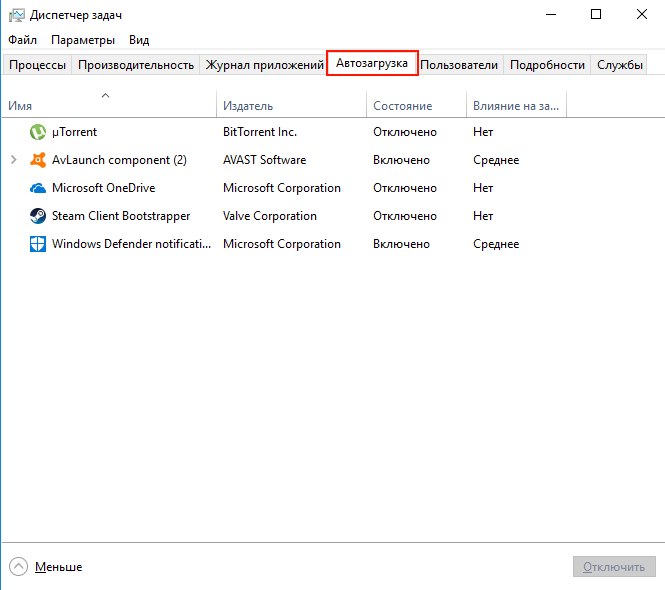
Käynnistys-välilehti Windowsin Tehtävienhallinnassa
Yritä nyt poistaa sovellus, jolla sinulla oli virhe – haluttu tiedosto tai kansio sijaitsee etäresurssissa, se on tällä hetkellä ei käytettävissä.
Tämä on mielenkiintoista: näppäimistön F1-F12-näppäinten merkitys.
Korjaamme virheet kolmannen osapuolen ohjelmilla
Jos näet silti tekstin virheellä “Haluttu tiedosto sijaitsee verkkoresurssissa, joka ei ole tällä hetkellä käytettävissä “, lataa apuohjelma tällä linkillä https://technet.microsoft.com/ru-ru/sysinternals/bb963902. Hän on johtaa ohjelmaan, joka on vaihtoehto standardille Windowsin käynnistysapuohjelma. Se näyttää kaikki ohjelmat jotka ovat mukana käyttöjärjestelmän käynnistämisessä. Lisäksi ne sijaitsevat järjestys, jossa järjestelmä toimii heidän kanssaan. Se on tarpeeksi voimakas työkalu järjestelmänvalvojille. Voit halutessasi lukea lisää lue sivulta Autoruns-apuohjelman kuvaus latauksena.
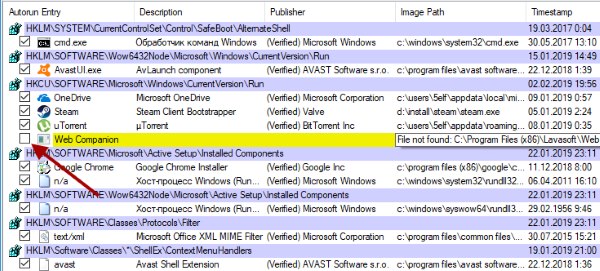
Autoruns-apuohjelman ponnahdusikkuna
Ja meidän tapauksessamme sinun täytyy vain suorittaa se, valitse välilehti “Kaikki” ja etsi kaikki kohteet, jotka on merkitty keltaisella. päälle heidän täytyy poistaa valinta. Sen jälkeen käynnistä vain tietokone. Apuohjelma tekee kaikki tarvittavat toimenpiteet tietokoneesi kanssa itse. Kun olet ladannut paketin apuohjelmalla, se tulee olemaan pakattu arkistoon. Napsauta RMB-arkistoa ja valitse “Pura kaikki. “Sinun ei tarvitse asentaa sitä. Jos sinulla on 32-bittinen asennus Windows, valitse kansiossa oleva ikoni nimeltä “autoruns”. Jos x64 – mikä tahansa.
Korjaamme poiston ongelman apuohjelmasta Microsoft
Lisäohjelmien käyttö, jotka oletettavasti parantavat ja nopeuttaa tietokonetta, voi johtaa koko toimintahäiriöön järjestelmä tai sen yksittäiset komponentit. Tämä on tunnettu CCleaner, iOBit ja muut hallintaohjelmat kiintolevyjen puhdistamiseksi. niiden käyttöä perustellaan vain käyttäjän kokemattomuudella. On parempi Yhteensä puhtaita ja eheyttäviä paikallisia asemia sisäänrakennetulla OS-apuohjelmat. Se on kolmannen osapuolen ohjelmisto, joka usein häiritsee rekisteriä Windows ja järjestelmätiedostot.
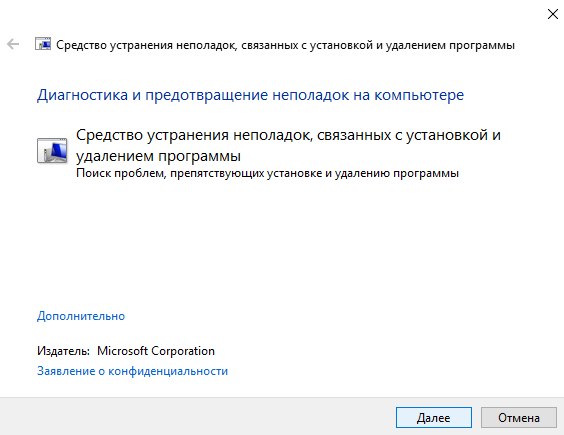
Windowsin vianmääritysohjelman ponnahdusikkuna
Microsoftin kehittäjien erityinen ohjattu toiminto voi auttaa sinua korjaa ohjelmien poistamisen ongelma. Voit ladata sen linkki https://support.microsoft.com/ru-ru/help/17588/windows-fix-problems-that-block-programs-being-installed-or-removed. Tämä apuohjelma toimii kaikissa käyttöjärjestelmissä (x32, x64). Se toimii myös ilman asennusta. Suorita vain ladattu tiedosto ja korjaa virhe noudattamalla ohjeita – tarvittava tiedosto sijaitsee sivustolla, joka on nyt käytettävissä.
